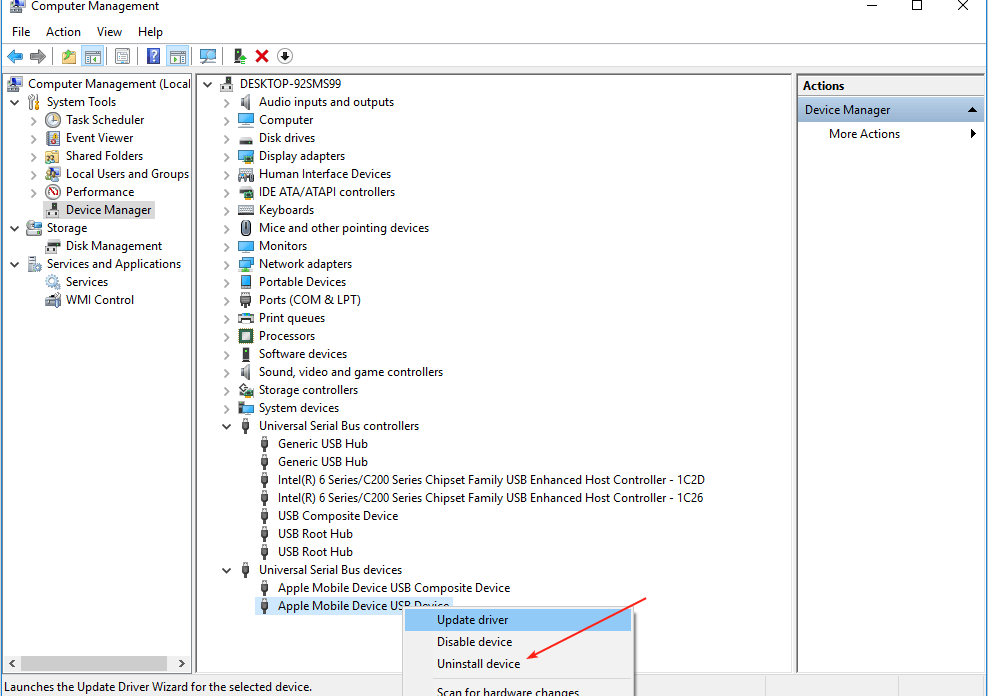- Draiverid on põhielement, mis vastutab teie riistvara nõuetekohase toimimise eest, kui see on arvutiga ühendatud.
- Kui need on aegunud, võivad need tekitada süsteemile palju probleeme ja muuta kasutamise masendavaks.
- Vananenud draiverite tuvastamiseks ja värskendamiseks on olemas kolmanda osapoole tööriistad. Kuid praegu ei ole võimalik kõiki draivereid korraga värskendada.
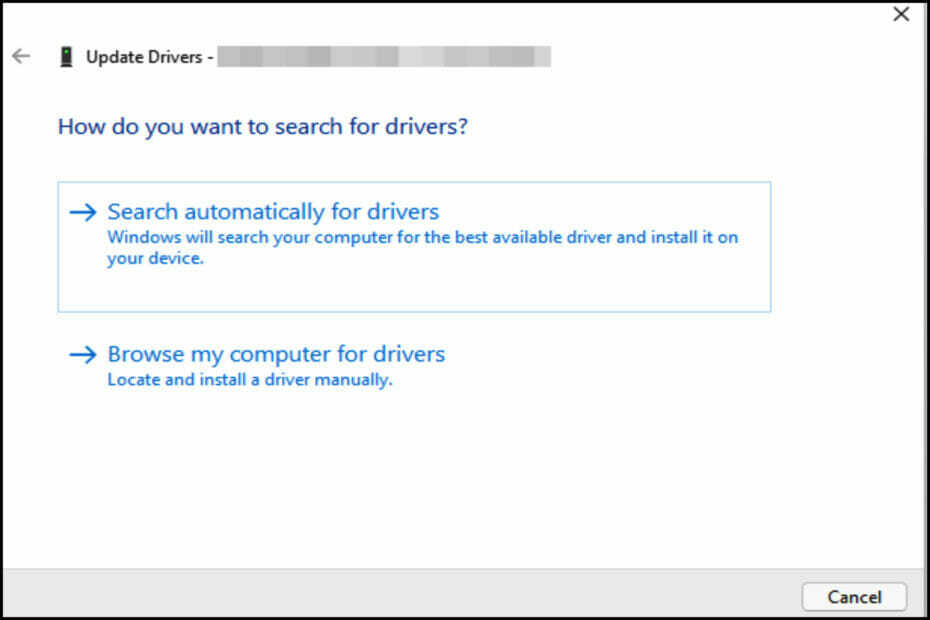
XINSTALLIMINE Klõpsates ALLALAADIMISE FAILIL
See tarkvara hoiab teie draiverid töökorras, kaitstes teid tavaliste arvutitõrgete ja riistvaratõrgete eest. Kontrollige kõiki oma draivereid nüüd kolme lihtsa sammuga:
- Laadige alla DriverFix (kinnitatud allalaaditav fail).
- Klõpsake Alusta skannimist et leida kõik probleemsed draiverid.
- Klõpsake Värskenda draivereid uute versioonide hankimiseks ja süsteemi tõrgete vältimiseks.
- DriverFixi on alla laadinud 0 lugejad sel kuul.
Seadmehalduri kasutamiseks kõigi Windowsi draiverite värskendamiseks peate seda tegema käsitsi ja üksteise järel.
Praegu pole Microsoft lisanud funktsiooni, mis suudaks kõiki draiverite värskendusi vaid ühe klõpsuga automatiseerida. Seda tuleb teha üksteise järel. Siiski on tarkvaratööriistu, mis aitavad teie süsteemi draivereid automaatselt värskendada
Draiverid on iga arvuti lahutamatu osa. Nad toimivad vahendajatena arvuti ja väliste välisseadmete, nagu hiired ja klaviatuurid, vahel.
Miks ma pean oma arvuti draivereid värskendama?
Vananenud või ühildumatu draiver võib teie süsteemis põhjustada erinevaid probleeme. Peale selle, et see mõjutab ühendatud riistvara funktsionaalsust, võib see häirida ka teiste süsteemi programmide tõrgeteta töötamist.
Samuti väärib märkimist, et mõnikord ei pruugi probleemi lahendus olla tüüpiline draiveri värskendus, vaid seadme vahetamine.
Näiteks kui otsite mängude jaoks kiiret hiirekursori liikumist, ei pruugi teie praeguse hiire draiveri värskendamine teile anda mida soovite, kuid hiire vahetamine teise suurema võimekusega ja ka ühilduva draiveri installimine võib olla vajalik lahendus.
Kuidas ma saan seadmehalduri abil draivereid värskendada?
- Paremklõpsake Windowsi logo ikooni Tegumiriba. Järgmisena valige Seadmehaldus.
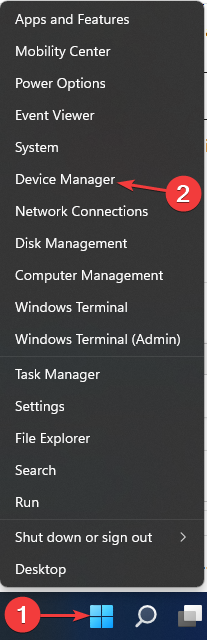
- Otsige üles välisseade, mille draiverit soovite värskendada. Näiteks kui tegemist on klaviatuuriga, klõpsake ühendatud seadmete loendi kuvamiseks selle kõrval olevat väikest rippmenüü noolt. Paremklõpsake asjaomasel seadmel ja seejärel valige Uuenda draiverit.
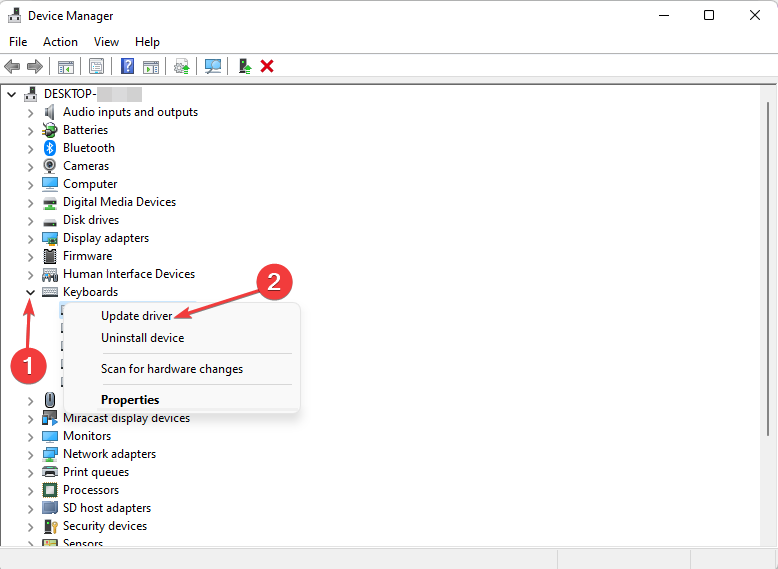
- Eelistatud värskenduse valimiseks järgige ekraanil kuvatavaid juhiseid. Kui soovite värskendada rohkem kui ühe seadme draiverit, korrake seda protsessi nende kõigi jaoks.
Aegunud draiver võib põhjustada teie arvutiga üldise probleemi, näiteks muuta üldise jõudluse tavapärasest aeglasemaks. Värskendamine võib samuti aidata vältida probleeme, mis võivad tekkida hädaolukorras.
Näiteks võib veebikaamera probleemi mõne minuti jooksul pärast suumikoosolekut põhjustada vananenud draiver.
Järgige meie juhendit, et sellist pettumust vältida. Meil on ka spetsiaalselt kirjutatud juhend Windows 10 kasutajad, kes soovivad draivereid värskendada.
Teise võimalusena, kui soovite kiiret ja veavaba lahendust, võite kasutada spetsiaalset draiveri värskendajat, näiteks DriverFix. Seadistage see oma draivereid regulaarselt kontrollima ja seda probleemi enam kunagi ei teki.
Selle tööriistaga olete alati kindel, et teie draiverid on ajakohased. See suudab automaatselt tuvastada, kas teil on aegunud või rikutud draivereid, ja installida oma andmebaasist uued.
⇒ Hankige DriverFix
Andke meile teada, kui teil on neid meetodeid kasutades probleeme. Hinda meie tööd, kommenteerides, kas see aitas teil probleemi lahendada.
 Kas teil on endiselt probleeme?Parandage need selle tööriistaga:
Kas teil on endiselt probleeme?Parandage need selle tööriistaga:
- Laadige alla see arvuti parandamise tööriist hinnatud saidil TrustPilot.com suurepäraseks (allalaadimine algab sellelt lehelt).
- Klõpsake Alusta skannimist et leida Windowsi probleeme, mis võivad arvutiprobleeme põhjustada.
- Klõpsake Parandage kõik Patenteeritud tehnoloogiatega seotud probleemide lahendamiseks (Eksklusiivne allahindlus meie lugejatele).
Restoro on alla laadinud 0 lugejad sel kuul.